Illustrator繪制扁平化風格的建筑圖(5)
文章來源于 優(yōu)設,感謝作者 大玲子 給我們帶來經精彩的文章!設計教程/矢量教程/Illustrator教程2020-03-19
3.5.24 原位復制矩形,向右平移 23px ,重復這一步驟,選取三個矩形,【垂直居中對齊】; 3.5.25 窗戶部分繪制完畢,選取窗戶部分,進行編組。 3.6 繪 制紅色墻面紋理 3.6.1 新建長度為 242px ,高度為 116px 的矩形
3.5.24 原位復制矩形,向右平移 23px ,重復這一步驟,選取三個矩形,【垂直居中對齊】;
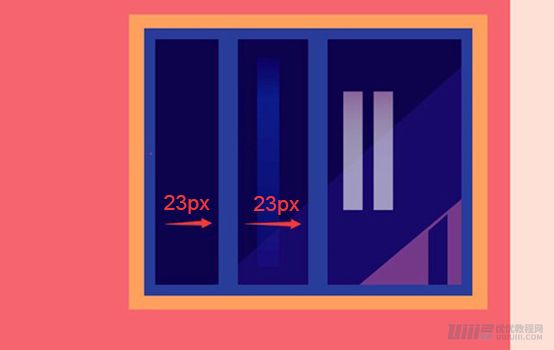
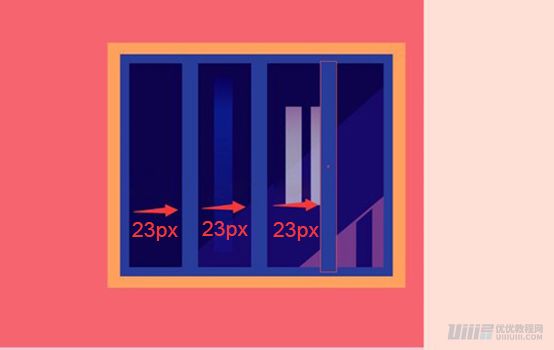
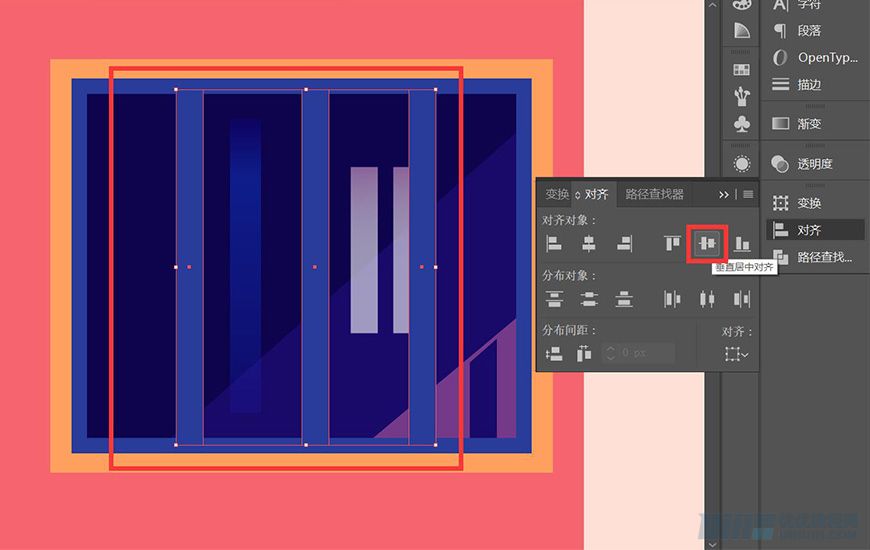
3.5.25 窗戶部分繪制完畢,選取窗戶部分,進行編組。
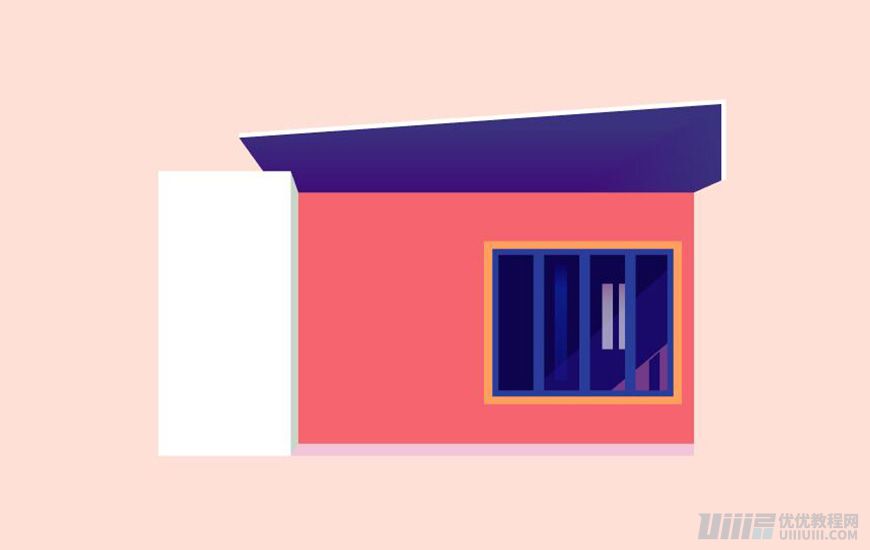
3.6 繪制紅色墻面紋理
3.6.1 新建長度為 242px ,高度為 116px 的矩形,填充顏色漸變;
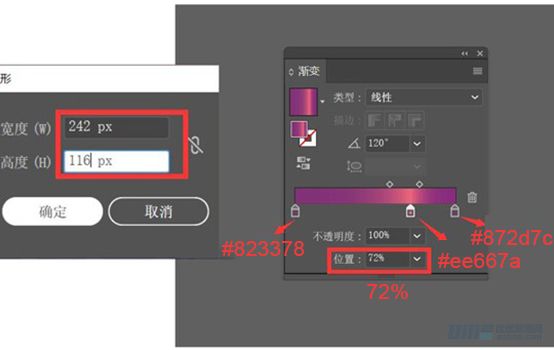
3.6.2 選取矩形,鼠標右鍵,【排列–后移一層】,重復步驟,將矩形放置在窗戶底,調整窗戶、墻面陰影的具體位置;
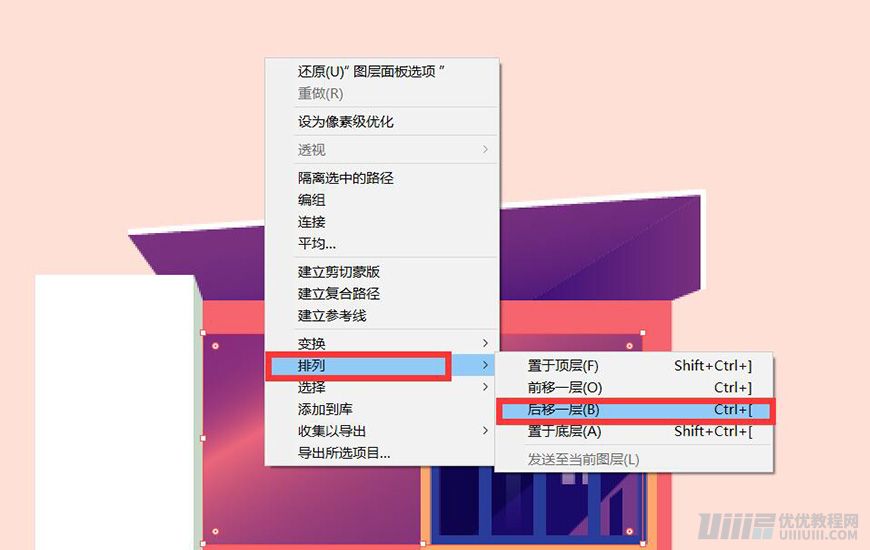
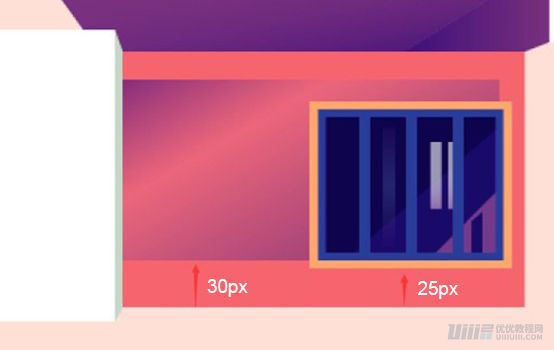
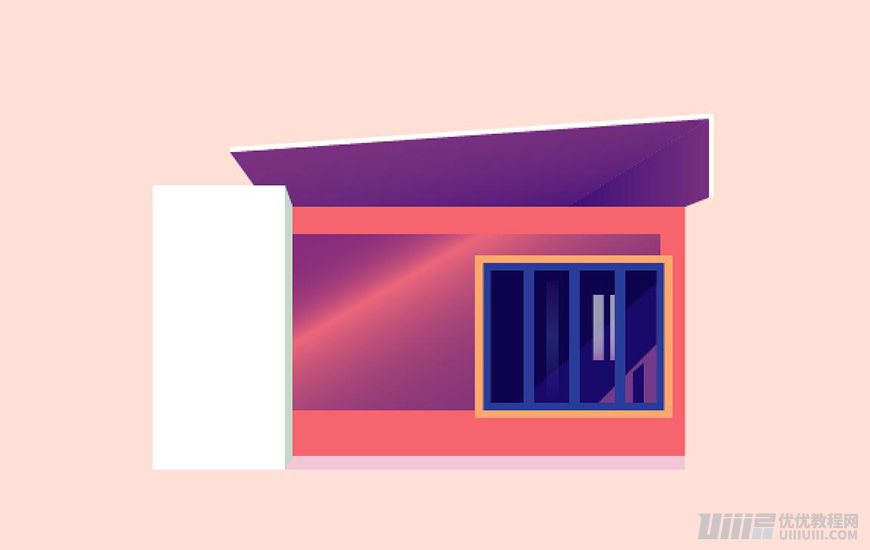
3.6.3繪制長度為 60px ,高度為 4px 的矩形 1 ,填充顏色 #ffa76c ;
3.6.4 與墻面陰影底部和窗戶邊沿對齊;
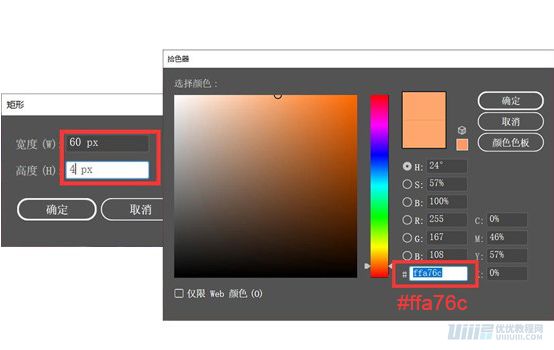
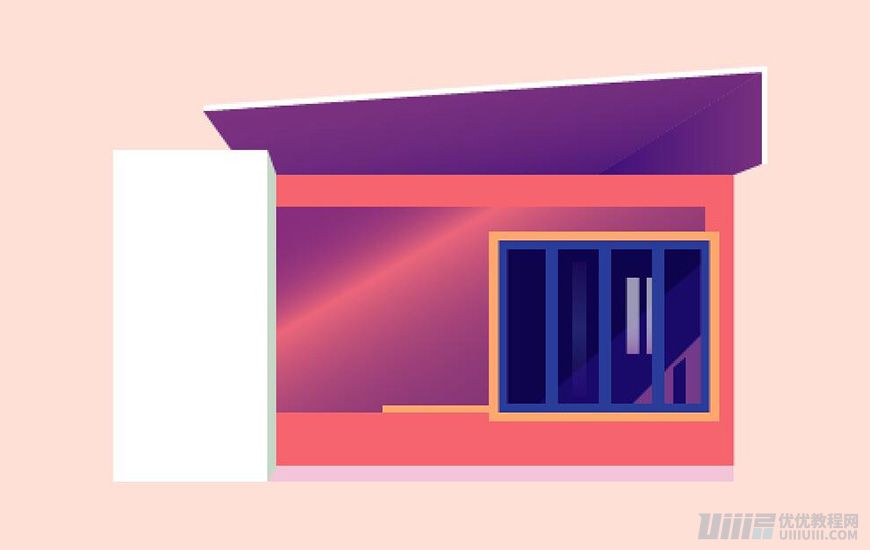
3.6.5 繪制長度為 2px ,高度為 100px 的矩形 2 ,填充顏色 #ffa76c ;
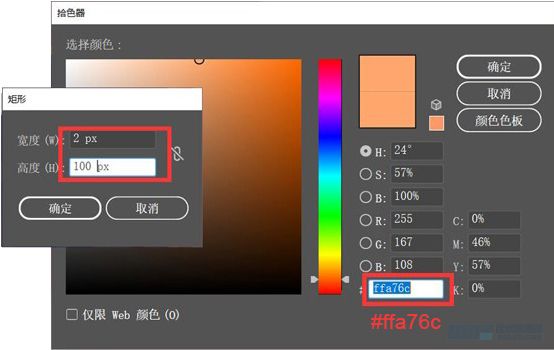
3.6.6 原位復制矩形,向右平移 50px ,選取兩個矩形對象–混合–混合選項–指定步數,然后建立混合選項 1 ;
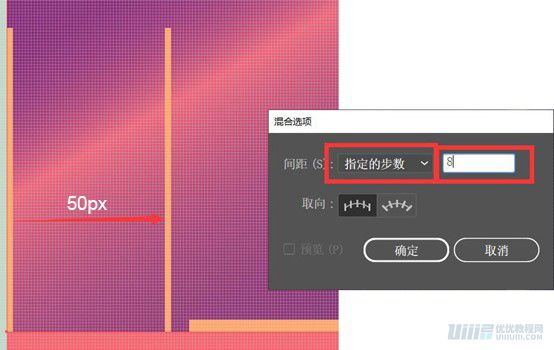
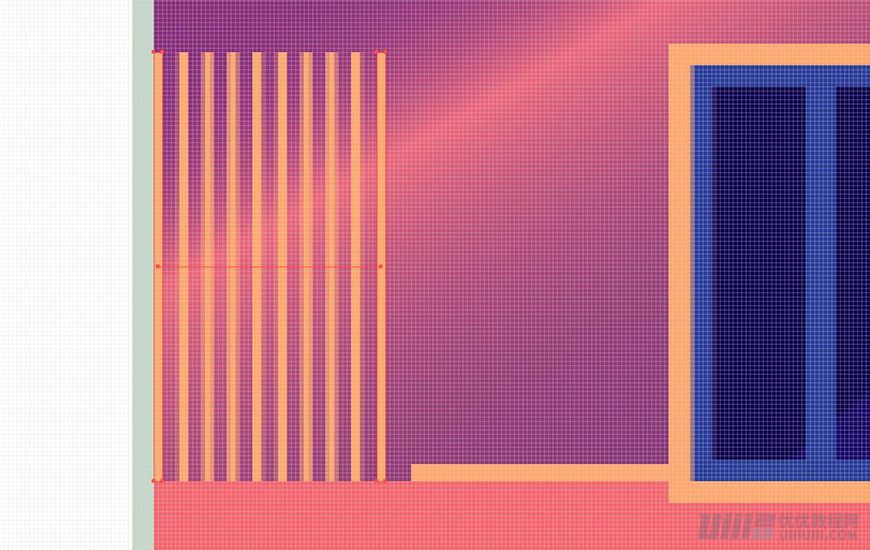
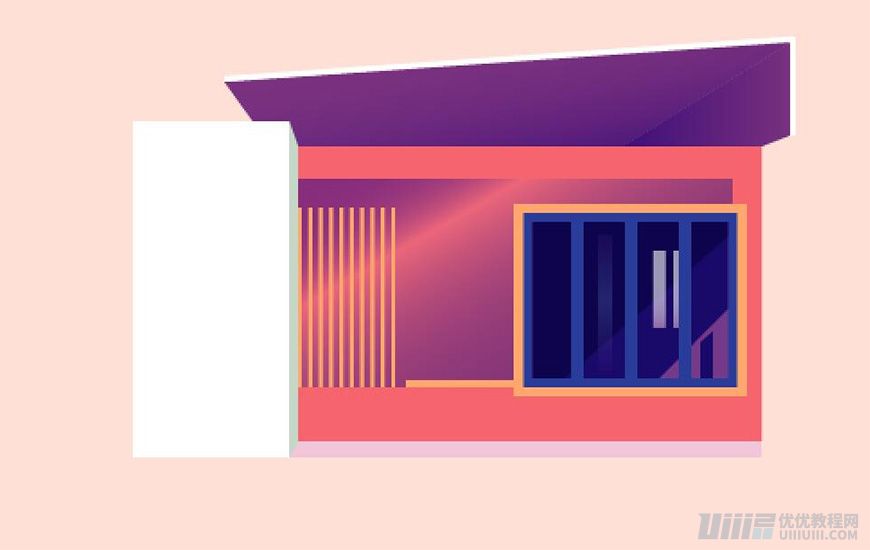
3.6.7原位復制混合選項,填充顏色 #8363a0 ,向右平移 2px ;得到混合選項 2;
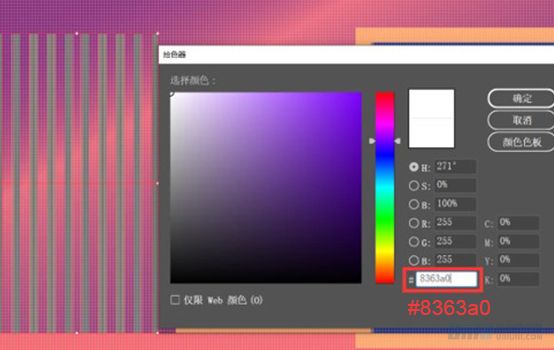
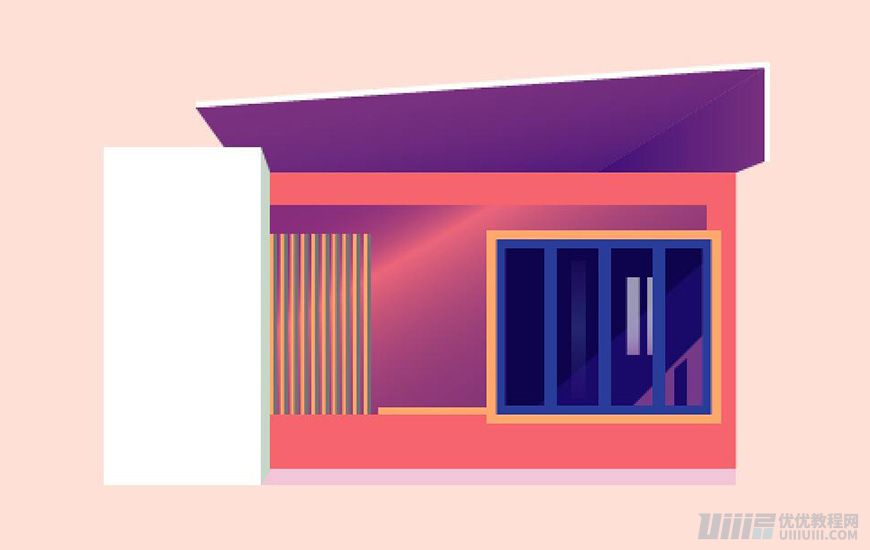
3.6.8 原位復制混合選項 1 ,填充顏色 #430b13 ,向左平移 2px ;得到混合選項 3;
3.6.9得到效果圖,并調整位置,與墻面陰影左側貼合;

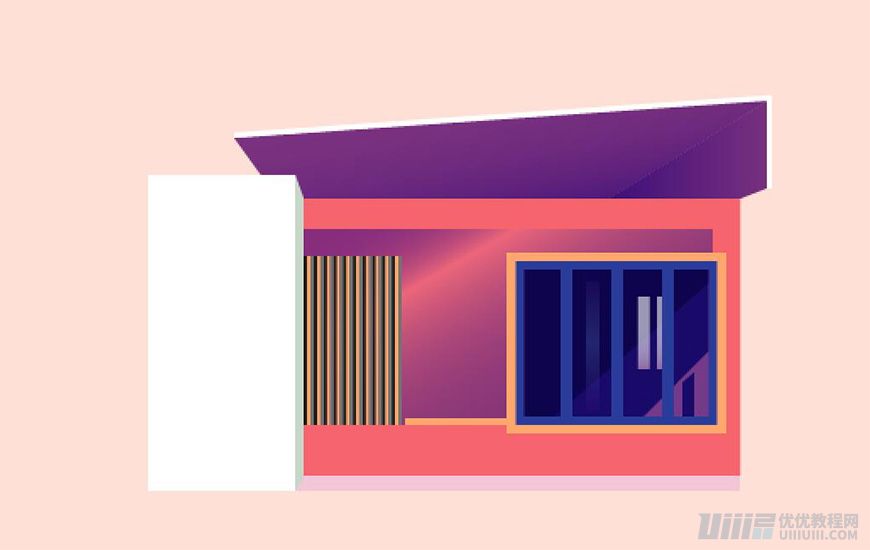
3.6.10 繪制一個長度為 120px ,高度為 4px 的矩形,填充顏色 #ffa76c ;
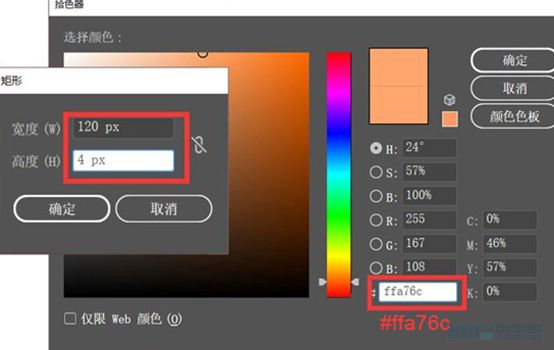
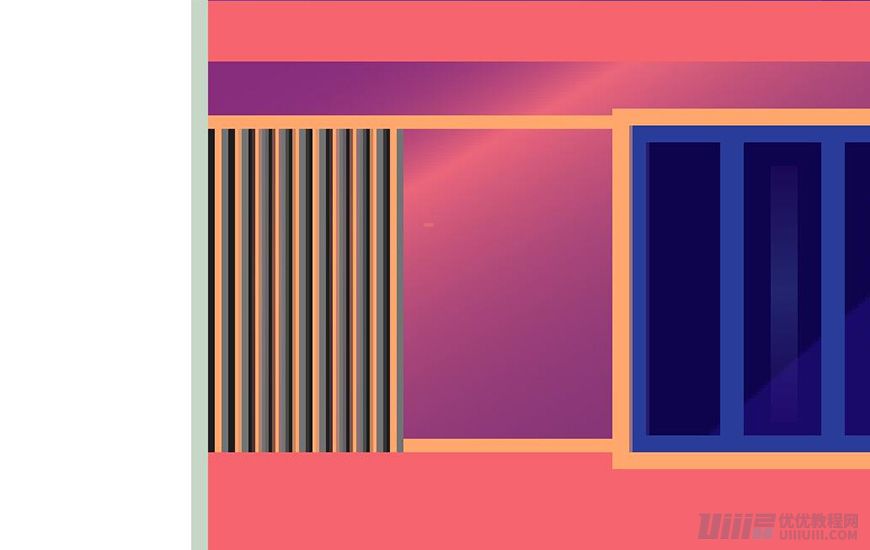
 情非得已
情非得已
推薦文章
-
 Illustrator繪制扁平化風格的建筑圖2020-03-19
Illustrator繪制扁平化風格的建筑圖2020-03-19
-
 Illustrator制作扁平化風格的電視機2020-03-18
Illustrator制作扁平化風格的電視機2020-03-18
-
 Illustrator繪制漸變風格的建筑場景插畫2020-03-12
Illustrator繪制漸變風格的建筑場景插畫2020-03-12
-
 佩奇插畫:用AI繪制卡通風格的小豬佩奇2019-02-26
佩奇插畫:用AI繪制卡通風格的小豬佩奇2019-02-26
-
 插畫設計:AI繪制復古風格的宇航員海報2019-01-24
插畫設計:AI繪制復古風格的宇航員海報2019-01-24
-
 房屋插畫:AI繪制圣誕節(jié)主題的房屋插畫2019-01-21
房屋插畫:AI繪制圣誕節(jié)主題的房屋插畫2019-01-21
-
 圣誕插畫:AI繪制簡約風格圣誕節(jié)插畫2019-01-21
圣誕插畫:AI繪制簡約風格圣誕節(jié)插畫2019-01-21
-
 燈塔繪制:AI繪制的燈塔插畫2019-01-21
燈塔繪制:AI繪制的燈塔插畫2019-01-21
-
 時尚船錨:AI繪制鮮花裝飾的船錨圖標2019-01-18
時尚船錨:AI繪制鮮花裝飾的船錨圖標2019-01-18
-
 扁平寶箱圖形:AI繪制游戲中常見的寶箱2019-01-18
扁平寶箱圖形:AI繪制游戲中常見的寶箱2019-01-18
熱門文章
-
 Illustrator制作復古風格的郵票效果2021-03-10
Illustrator制作復古風格的郵票效果2021-03-10
-
 Illustrator制作復古風格的郵票效果
相關文章2112021-03-10
Illustrator制作復古風格的郵票效果
相關文章2112021-03-10
-
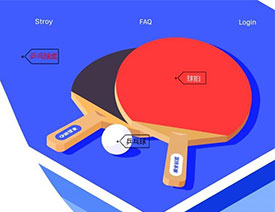 Illustrator設計簡潔的乒乓球主題頁面
相關文章8532020-09-28
Illustrator設計簡潔的乒乓球主題頁面
相關文章8532020-09-28
-
 Illustrator繪制扁平化風格的室內效果圖
相關文章15042020-03-19
Illustrator繪制扁平化風格的室內效果圖
相關文章15042020-03-19
-
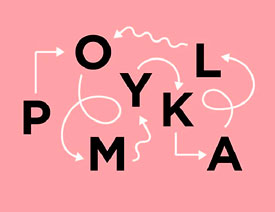 Illustrator快速的設計復雜的箭頭
相關文章2542020-03-19
Illustrator快速的設計復雜的箭頭
相關文章2542020-03-19
-
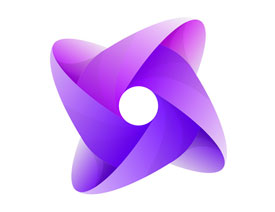 Illustrator設計紫色立體效果的企業(yè)LOGO
相關文章9252020-03-19
Illustrator設計紫色立體效果的企業(yè)LOGO
相關文章9252020-03-19
-
 Illustrator制作扁平化風格的電視機
相關文章5132020-03-18
Illustrator制作扁平化風格的電視機
相關文章5132020-03-18
-
 Illustrator制作卡通風格的法國建筑圖
相關文章6122020-03-18
Illustrator制作卡通風格的法國建筑圖
相關文章6122020-03-18
-
 Illustrator繪制以手為裝飾的字體海報
相關文章2722020-03-18
Illustrator繪制以手為裝飾的字體海報
相關文章2722020-03-18
